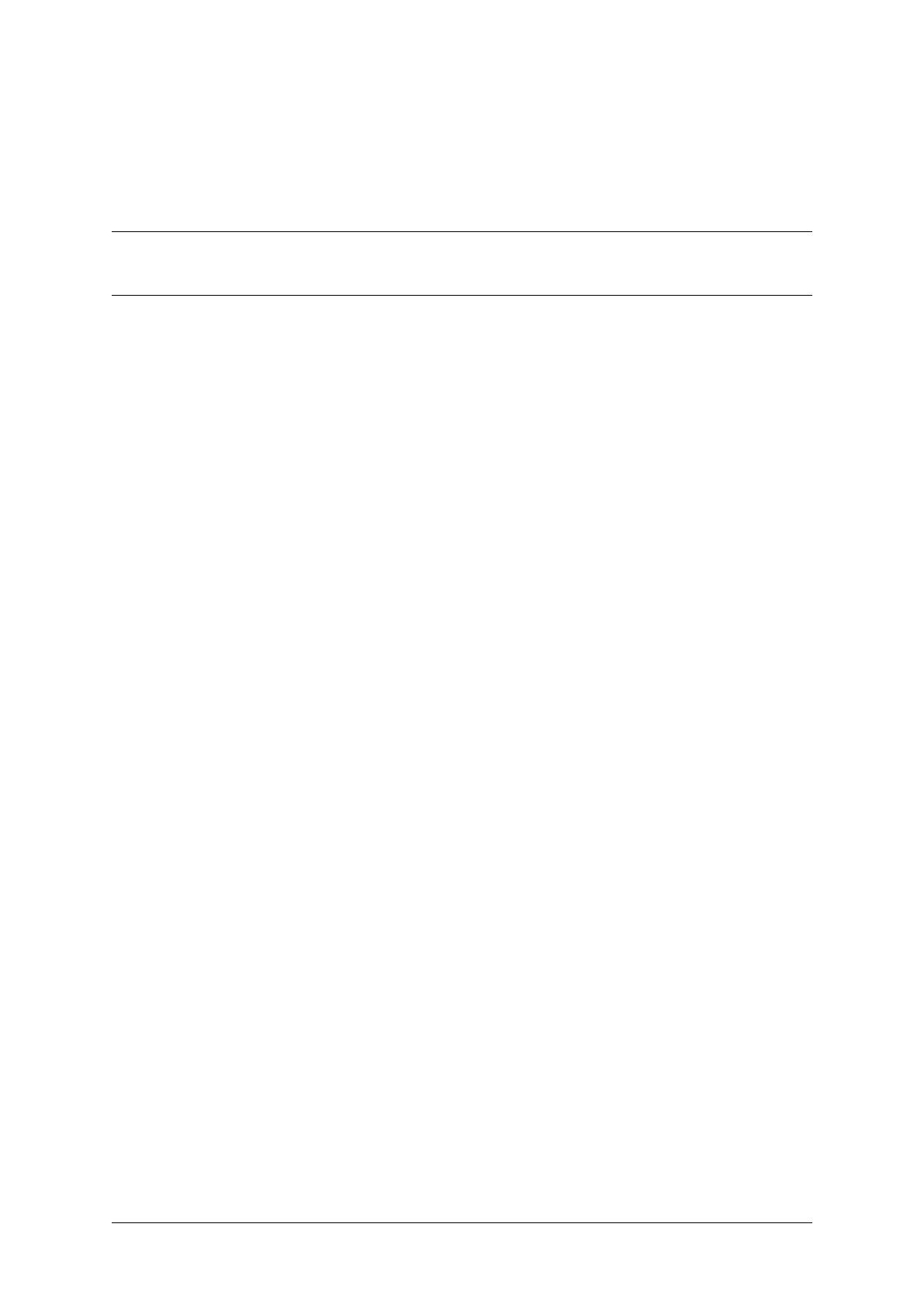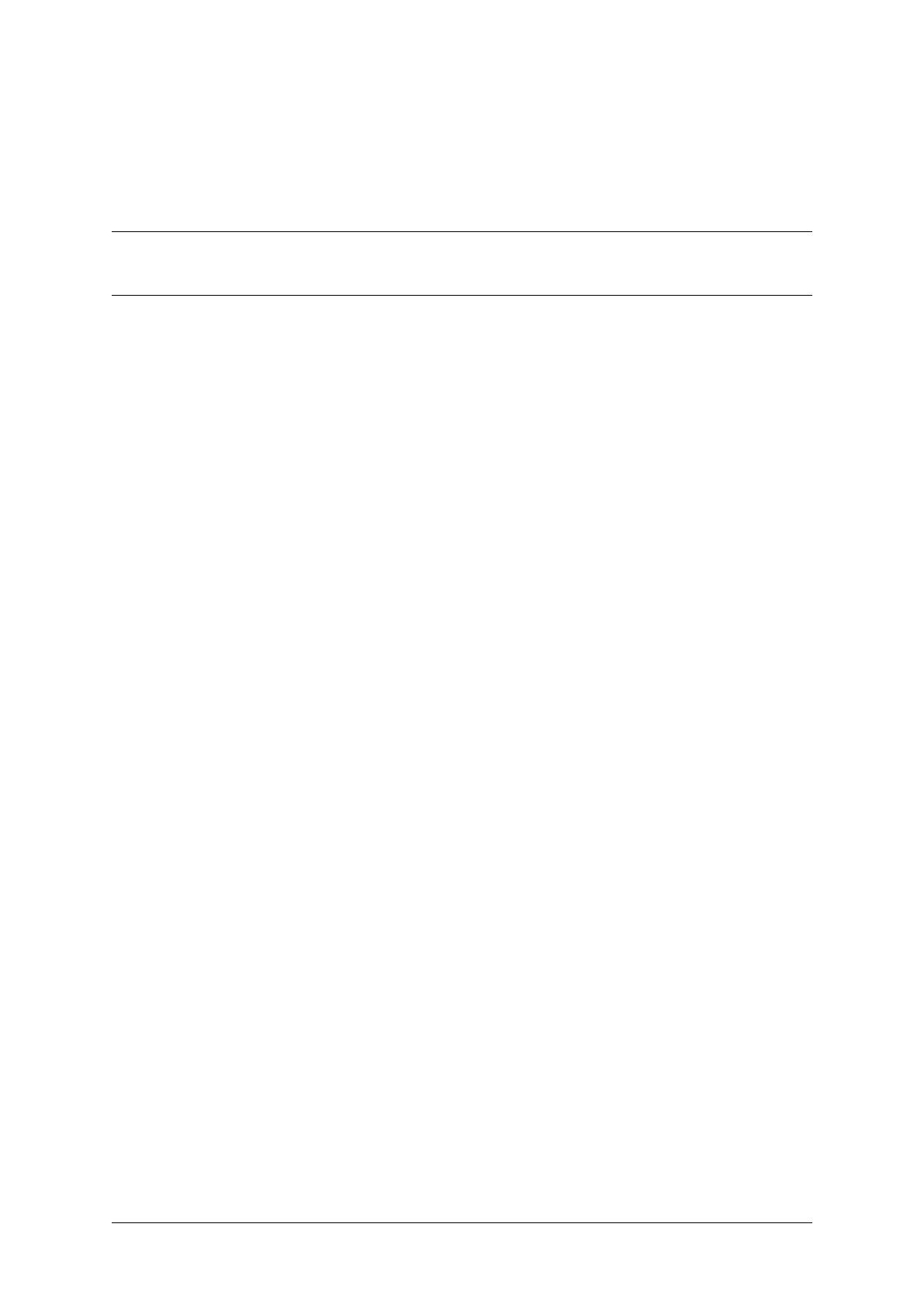
Оглавление
1 Ссылка на документы 1
2 Agent System requirements 3
2.1 Требования к операционной системе . . . . . . . . . . . . . . . . . . . . . . . . . . . . . . . 3
2.2 Режим управления агентом . . . . . . . . . . . . . . . . . . . . . . . . . . . . . . . . . . . . . 3
2.3 Требования к сетевому окружению рабочей станции . . . . . . . . . . . . . . . . . . . . . . . 4
2.4 Поддерживаемые внешние оптические датчики . . . . . . . . . . . . . . . . . . . . . . . . . . 5
2.5 Поддерживаемые мониторы . . . . . . . . . . . . . . . . . . . . . . . . . . . . . . . . . . . . 5
3 Installing the QAWeb agent 7
3.1 Installation overview . . . . . . . . . . . . . . . . . . . . . . . . . . . . . . . . . . . . . . . . . 7
3.2 Downloading the agent installation software . . . . . . . . . . . . . . . . . . . . . . . . . . . . . 7
3.3 Installing the agent using the graphical installation wizard . . . . . . . . . . . . . . . . . . . . . . 8
3.4 Установка агента из командной строки . . . . . . . . . . . . . . . . . . . . . . . . . . . . . . 9
3.5 Post installation steps . . . . . . . . . . . . . . . . . . . . . . . . . . . . . . . . . . . . . . . . . 9
3.6 Инструкции по созданию Ghost-образа . . . . . . . . . . . . . . . . . . . . . . . . . . . . . . 10
3.7 Использование barcoconfig.exe для настройки агента . . . . . . . . . . . . . . . . . . . . . . . 10
4 Обзор пользовательского интерфейса 13
4.1 Значок в области уведомлений Windows . . . . . . . . . . . . . . . . . . . . . . . . . . . . . 13
4.2 Панель статуса и данные рабочей станции . . . . . . . . . . . . . . . . . . . . . . . . . . . . . 13
5 Использование панели статуса 15
5.1 Текущий статус контроля качества . . . . . . . . . . . . . . . . . . . . . . . . . . . . . . . . . 16
5.2 Задачи, подлежащие выполнению, требуют вмешательства пользователя . . . . . . . . . . . . 16
5.3 Индикация текущего окружающего освещения . . . . . . . . . . . . . . . . . . . . . . . . . . 17
5.4 Разблокировка меню монитора . . . . . . . . . . . . . . . . . . . . . . . . . . . . . . . . . . . 17
5.5 Обновление правила работы с серверами . . . . . . . . . . . . . . . . . . . . . . . . . . . . . 17
5.6 Отображение тестовых таблиц . . . . . . . . . . . . . . . . . . . . . . . . . . . . . . . . . . . 18
6 Использование данных рабочей станции 19
6.1 Открытие портала . . . . . . . . . . . . . . . . . . . . . . . . . . . . . . . . . . . . . . . . . . 19
6.2 Задачи . . . . . . . . . . . . . . . . . . . . . . . . . . . . . . . . . . . . . . . . . . . . . . . . 19
6.3 Компоненты . . . . . . . . . . . . . . . . . . . . . . . . . . . . . . . . . . . . . . . . . . . . . 20
7 Важные сведения 21
7.1 Примечания к выпуску . . . . . . . . . . . . . . . . . . . . . . . . . . . . . . . . . . . . . . . 21
7.2 Указания по использованию . . . . . . . . . . . . . . . . . . . . . . . . . . . . . . . . . . . . 21
7.3 Среда использования по назначению . . . . . . . . . . . . . . . . . . . . . . . . . . . . . . . 21
7.4 Противопоказания . . . . . . . . . . . . . . . . . . . . . . . . . . . . . . . . . . . . . . . . . 21
7.5 Предполагаемые пользователи . . . . . . . . . . . . . . . . . . . . . . . . . . . . . . . . . . . 22
i